remote registry 服务的安全隐患windows 11 系统默认启用的 remote registry 服务,存储着系统关键信息和软件数据,但它也可能成为安全风险。为了保护您的数据,我们建议您仔细考虑禁用该服务。禁用 remote registry 服务将消除潜在的攻击途径,提高系统的安全性。如果您不确定如何进行此操作,请继续阅读 php小编柚子精心准备的详细指南,一步一步教您如何安全禁用该服务。
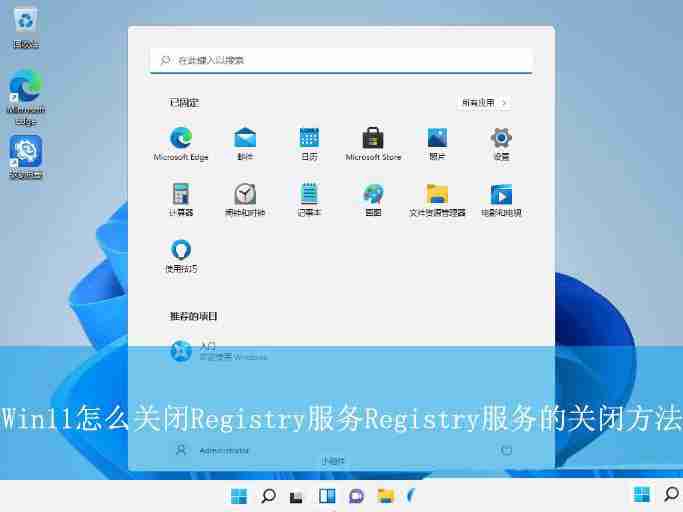
步骤一:打开服务界面
按下“Win+R”组合键,打开运行窗口,输入“services.msc”并点击确定,即可打开Windows服务管理界面。
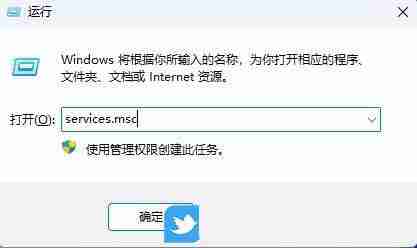
步骤二:找到并双击Remote Registry服务
在服务列表中,找到“Remote Registry”服务,双击打开其属性窗口。
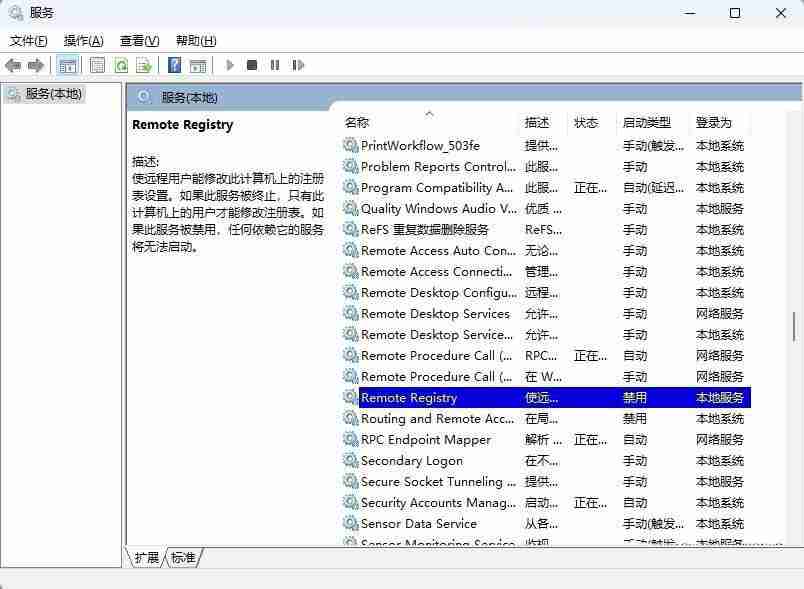
步骤三:禁用Remote Registry服务
在“Remote Registry”属性窗口中,将“启动类型”设置为“禁用”,然后点击“停止”按钮,停止该服务运行。 完成这些步骤后,Remote Registry服务将被禁用。
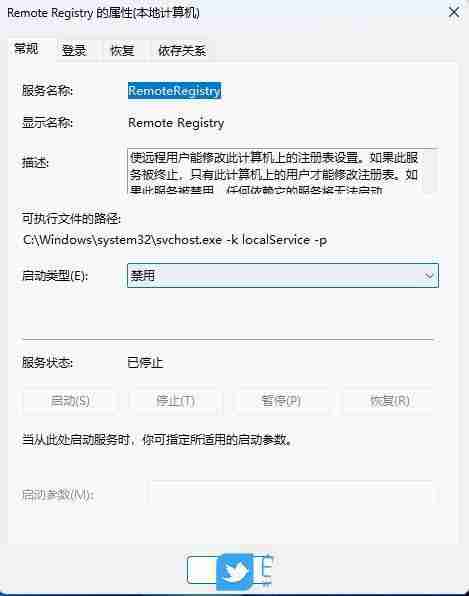
请注意:禁用Remote Registry服务可能会影响某些远程管理功能。 在禁用前,请确保您了解其潜在影响。